POS de escritorio: realizar ventas a clientes a través de la Página de pago del POS
6 min
En este artículo
- Configurar un lector de tarjetas
- Configurar el ingreso manual de tarjetas
- Vender a través de la Página de pago del POS
- Preguntas frecuentes
Usa la Página de pago del POS para realizar ventas en persona desde el panel de control de tu computadora. Puedes cobrar el pago de productos de la tienda, citas reservadas a través de Wix Bookings, elementos del menú de Wix Restaurants (Nuevo) y cargos personalizados.
Puedes aceptar pagos en efectivo o registrar un pago como Otro sin necesidad de realizar ninguna configuración, pero para aceptar pagos a través de un lector de tarjetas o ingresar manualmente los datos de la tarjeta, primero debes configurar estos métodos de pago siguiendo los pasos a continuación.
Importante:
En la actualidad, solo es posible usar la Página de pago del POS para vender ítems del menú de Wix Restaurants (Nuevo) para la ubicación predeterminada de tu restaurante. Más información sobre las ubicaciones múltiples de restaurantes.
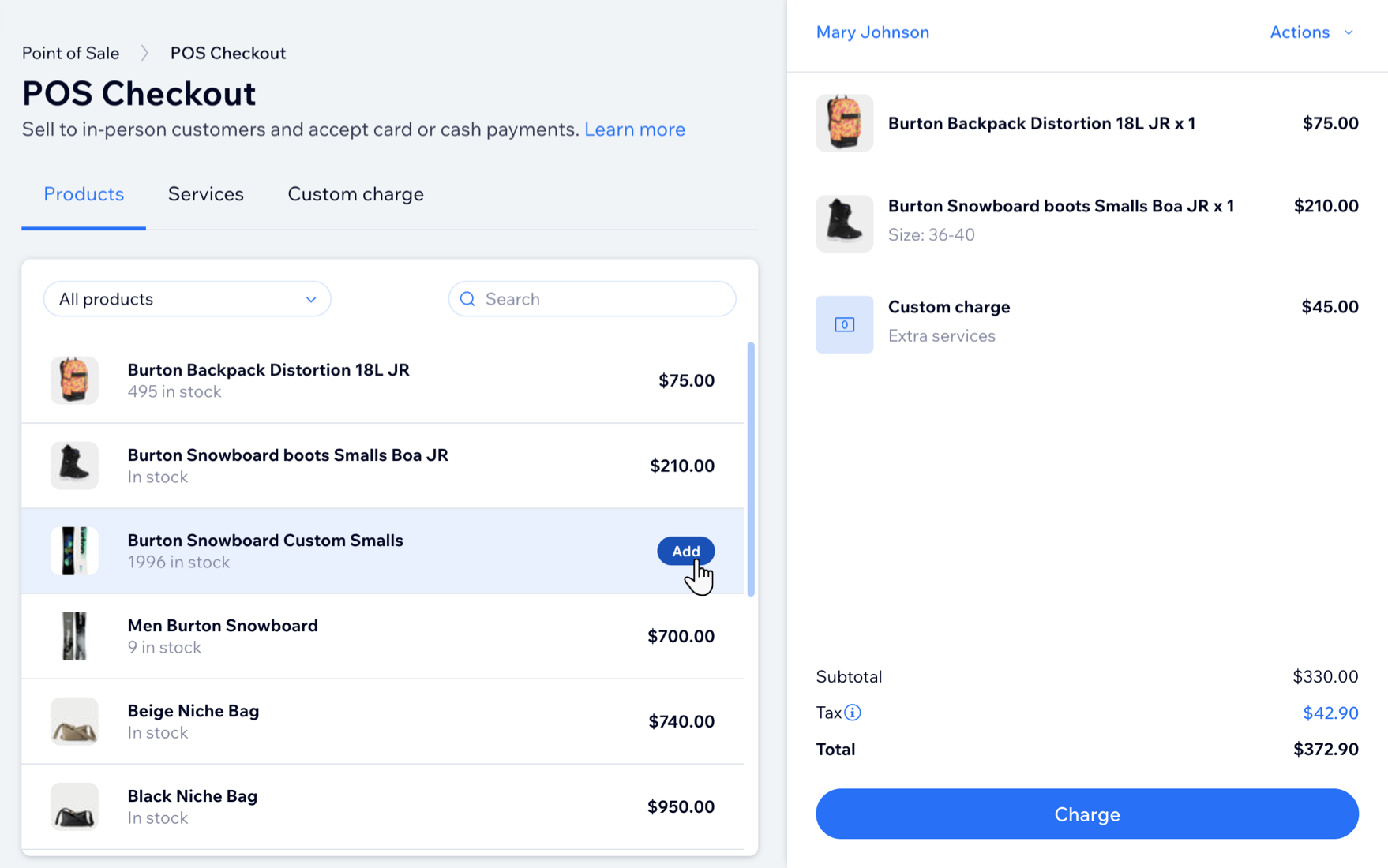
Configurar un lector de tarjetas
Importante:
- En la actualidad, aceptar pagos con un lector de tarjetas solo está disponible para los comerciantes de los EE. UU., el Reino Unido y Canadá.
- En la actualidad, el lector de tarjetas de escritorio ya no está a la venta. De manera alternativa, puedes comprar nuestro lector de tarjetas Wix POS Go en nuestra tienda de Wix POS.
Antes de que puedas configurar tu lector de tarjetas para comenzar a cobrar los pagos de los clientes en persona, debes conectarte a Wix Payments, activar el Punto de venta de Wix (POS) como método de pago y comprar el lector. Puedes usar tanto el lector de tarjetas Wix POS Go como el lector de tarjetas de escritorio junto con la Página de pago del POS.
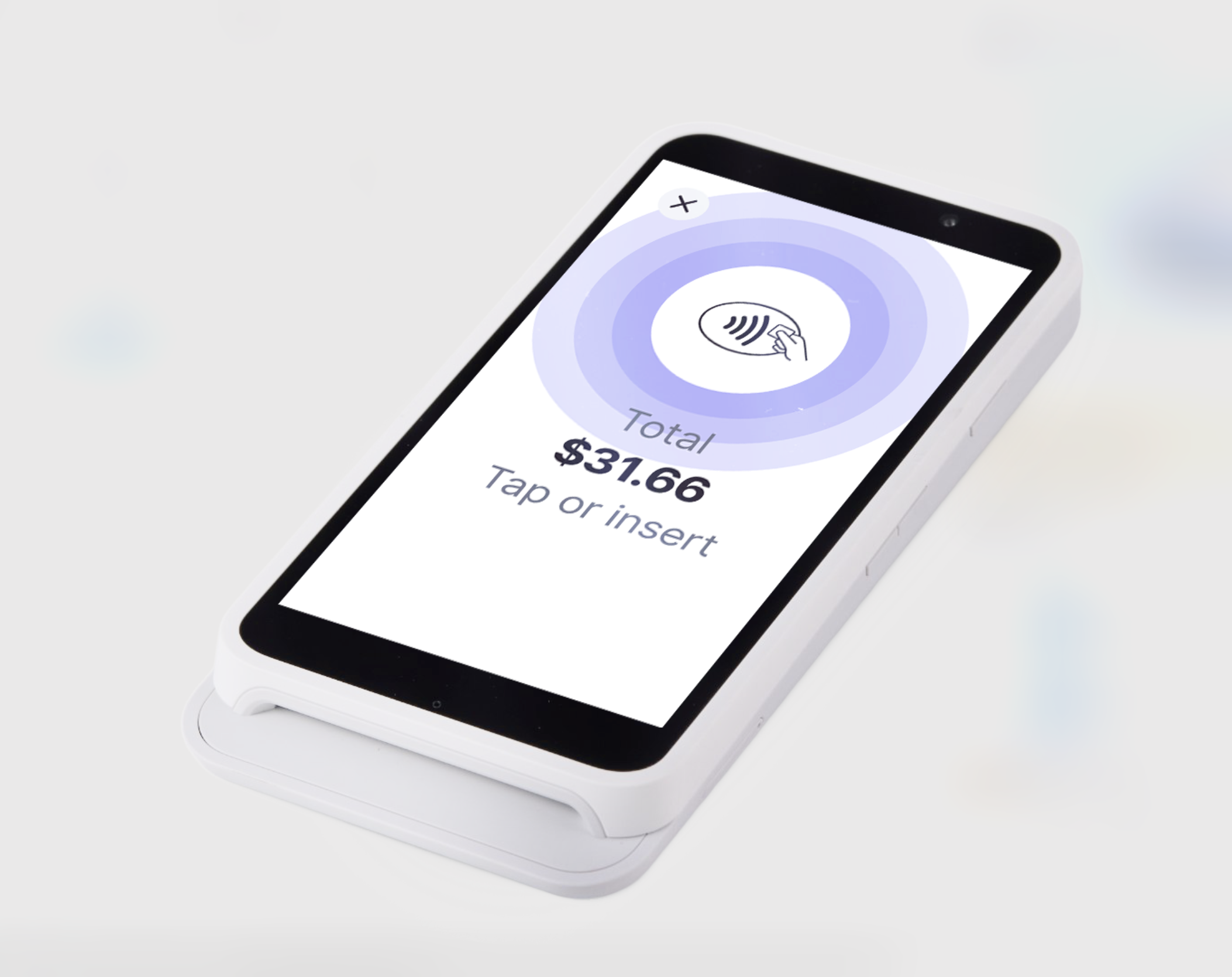
Para configurar el pago con un lector de tarjetas:
- Conecta Wix Payments.
- Compra el dispositivo Wix POS Go en nuestra tienda de POS de Wix.
- Habilita el Punto de venta de Wix (POS):
- Ve a Acepta pagos en el panel de control de tu sitio.
- Haz clic en Aceptar junto a Punto de venta de Wix.
- Vincula el lector de tarjetas con tu cuenta.
Configurar el ingreso manual de tarjetas
Antes de que puedas aceptar pagos ingresando manualmente los datos de la tarjeta de crédito o de débito de tus clientes, debes conectarte a un proveedor de pagos que admita esta opción.
Obtén más información sobre cómo aceptar pagos mediante el ingreso manual de tarjetas.
Vender a través de la Página de pago del POS
Después de configurar tus métodos de pago preferidos (o sin ninguna configuración adicional, si solo deseas recibir pagos en efectivo o registrar pagos como Otro), puedes comenzar a usar la Página de pago del POS para vender los productos de tutienda, los servicios o los ítems del menú del restaurante, o para aceptar pagos de montos personalizados de los clientes.
Para realizar ventas con la Página de pago del POS:
- Ve a Página de pago del POS en el panel de control de tu sitio.
- Agrega ítems al carrito:
- Agrega ítems de la tienda:
- Haz clic en la pestaña Productos.
- Haz clic en un producto para agregarlo al carrito.
- Si el producto tiene opciones, selecciónalas y haz clic en Agregar al carrito.
- Agrega una cita:
- Haz clic en la pestaña Servicios.
- Haz clic en una cita para agregarla al carrito.
- (Opcional) Si la cita tiene distintas opciones, agrega la ubicación, el miembro del personal, la fecha y la hora y el precio, y luego haz clic en Agregar al carrito.
- Agrega un ítem del menú:
- Haz clic en la pestaña Ítems del menú.
- Haz clic en un ítem para agregarlo al carrito.
- Si el ítem tiene opciones, selecciónalas y haz clic en Agregar al carrito.
- Agrega una tarifa personalizada:
- Haz clic en la pestaña Tarifa personalizada.
- Ingresa el monto que deseas cobrar al cliente.
- Ingresa una breve descripción del motivo del cargo.
- Haz clic en + Agregar al carrito.
- Agrega ítems de la tienda:
- (Opcional) Asigna un cliente a la venta:
Nota: Debes agregar un cliente a tus citas de Wix Bookings para completar el pago.- Haz clic en Seleccionar cliente.
- Selecciona una opción:
- Seleccionar un cliente guardado: busca el cliente y selecciónalo.
- Crear un nuevo cliente:
- Haz clic en + Agregar contacto.
- Ingresa los datos del cliente.
- Haz clic en Guardar.
- (Opcional) Agrega un descuento:
- Haz clic en Acciones y en Agregar descuento:
- Porcentaje de descuento: ingresa el porcentaje y haz clic en el icono Porcentaje
 .
. - Monto de descuento: ingresa el descuento y haz clic en el icono Monto
 .
.
- Porcentaje de descuento: ingresa el porcentaje y haz clic en el icono Porcentaje
- Haz clic en Agregar descuento.
- Haz clic en Acciones y en Agregar descuento:
- (Opcional) Canjea un cupón:
- Haz clic en Acciones y luego en Canjear un cupón.
- Selecciona un cupón y haz clic en Aplicar.
- (Opcional) Edita el impuesto:
- Haz clic en el monto del impuesto.
- Haz clic en No cobrar impuestos por esta venta/Cobrar impuestos por esta venta para activar o desactivar la recaudación de impuestos.
- Haz clic en Cobrar.
- Selecciona cómo quieres recibir el pago.
Aceptar pagos con tarjeta de crédito o débito
Ingresar manualmente los datos de la tarjeta de crédito
Aceptar pagos en efectivo
Otros tipos de pago
Preguntas frecuentes
Haz clic en una de las siguientes preguntas para obtener más información.
¿Puedo habilitar o deshabilitar la recaudación de impuestos para una venta específica?
¿Qué servicios de Wix Bookings no puedo vender en la página de pago del POS?

